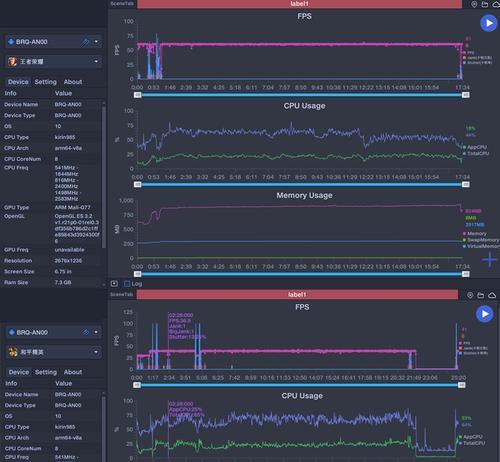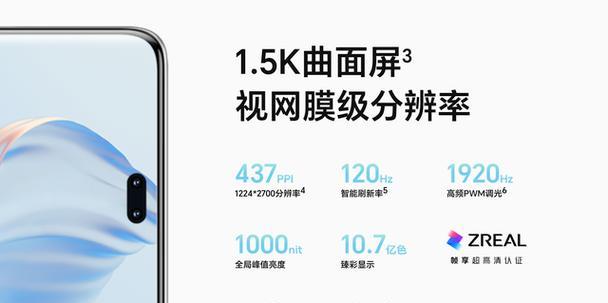新电脑使用不久就黑屏是什么原因?如何诊断和解决?
- 电器维修
- 2025-03-29
- 23
您刚购买的新电脑在使用不久后突然黑屏,这种情况无疑令人沮丧。但不用担心,这可能是由多种原因引起的,而且通常都有解决的方法。本文将详细指导您如何诊断和解决新电脑黑屏的问题,帮助您迅速恢复电脑的正常使用。
一、初步诊断:黑屏前的征兆
在解决黑屏问题之前,首先要了解黑屏发生时的环境和征兆。电脑是否存在过热、电脑是否在运行特定程序时出现黑屏、黑屏是否伴随着其他症状(如蓝屏、死机等)。了解这些细节有助于缩小问题的范围,并为后续的诊断提供线索。

二、硬件检测:检查外部连接与内部硬件
硬件故障是导致电脑黑屏的常见原因。以下是一些核心步骤:
1.检查电源适配器与电源线
确保电源适配器和电源线连接稳定,若更换其他正常的电源适配器后问题依旧,可排除电源适配器故障。
2.检查显示器
如果电脑是台式机,检查显示器电源及连接线是否正常。如果是笔记本,尝试外接显示器检查是否能正常显示。
3.内存检查
重新插拔内存条,并确保内存条没有灰尘、没有损坏。有时重启电脑后,内存自检能发现并报告错误。

三、软件和系统层面:诊断软件问题
1.安全模式下启动
启动到安全模式可以排除大部分软件冲突导致的黑屏问题。在启动过程中,不断按F8(不同品牌电脑可能有所不同)进入“高级启动选项”,选择“安全模式”。
2.系统文件检查
在安全模式中,利用系统自带的“系统文件检查器”工具扫描和修复系统文件。
3.驱动程序问题
更新或回滚最近安装的驱动程序。尤其是显卡驱动,因为其不兼容或故障常常导致黑屏。

四、详细排查:BIOS/UEFI和硬件故障
1.BIOS/UEFI设置检查
进入BIOS/UEFI设置,检查是否有设置错误或者硬件配置问题,适当调整后保存退出。
2.硬件故障
如果以上步骤都不能解决问题,可能是硬盘、主板或显卡等硬件出现故障。专业的硬件检测工具或联系制造商的售后服务可以进一步诊断。
五、预防措施:避免未来黑屏
1.定期维护
定期清理电脑内部灰尘,检查硬件连接,保持电脑良好的通风散热。
2.防止过热
确保电脑放置在通风良好的地方,并避免长时间高负荷工作。
3.稳定电源
使用稳定的电源供电,避免频繁断电对电脑硬件造成损害。
六、结语
电脑黑屏问题可能由多种原因引起,不过通过系统性的检查和排除,大部分问题都可以得到解决。如果自行处理后问题依旧,建议联系专业技术人员或售后服务中心进行进一步的检查与维修。请您保持冷静,按照本文的指导步骤逐一排查,相信您的新电脑不久将重见光明。
记住,电脑只是工具,关键在于如何让它更好地服务于您的工作和生活。综合以上,如果电脑黑屏问题让您感到困扰,不妨尝试文中的一些建议,或者寻求专业帮助。
版权声明:本文内容由互联网用户自发贡献,该文观点仅代表作者本人。本站仅提供信息存储空间服务,不拥有所有权,不承担相关法律责任。如发现本站有涉嫌抄袭侵权/违法违规的内容, 请发送邮件至 3561739510@qq.com 举报,一经查实,本站将立刻删除。!
本文链接:https://www.9jian.net/article-8473-1.html